Mencermati Cara Filter di Excel dengan Mudah

4. Cara Filter Data di Excel dengan Kriteria Tingkat Lanjut
Jika pengguna ingin memfilter dengan kriteria yang lebih lengkap atau bahkan cenderung kompleks, maka Filter Tingkat dapat digunakan. Filter Tingkat dapat dibuka pada Data kemudian Tingkat Lanjut.
Filter Tingkat Lanjut ini berbeda dari opsi Filter dalam beberapa hal. Filter Tingkat Lanjut akan tersedia berbeda dari menu FilterOtomatis. Pengguna juga harus mengetik kriteria tingkat lanjut yang ingin menjadi pengklasifikasian data. Microsoft Excel akan menggunakan kriteria tersebut untuk membedakan antar data.
Kemudian, jika pengguna ingin menghapus filter, terdapat cara mudah untuk melakukannya. Dalam beberapa hal, pengguna mungkin tak dapat menemukan data tertentu pada worksheet. Pasalnya, data tersebut terlanjur disembunyikan oleh filter yang diterapkan.
Contohnya, jika pengguna memiliki kolom identitas A di lembar kerja, tetapi kolom tersebut menjadi tersembunyi karena filterisasi yang diterapkan. Filter memang bekerja dengan cara demikian. Filter akan mengelompokkan data sesuai dengan perintah. Namun, jika kesulitan, pengguna pun dapat menghapus filternya.
Pengguna dapat menghapus filter dari kolom tertentu atau hapus semua filter yang ada pada lembar kerja. Caranya yakni klik tombol filter di samping judul kolom. Kemudian akan muncul dialog.
Setelah itu pilih dan klik Hapus Filter dari <”Nama Kolom”>. Kemudian, filter pada kolom tersebut pun akan terhapus secara otomatis.
Jika pengguna ingin menghapus seluruh filter dari lembar kerja, maka cukup klik tab Data dan klik Hapus. Data pun akan tersedia secara keseluruhan dan akan muncul karena sudah tidak ada filterisasi.
Selain itu, jika pengguna ingin menghapus filter di lembar kerja dengan shortcut, maka pengguna dapat mengklik Alt+D+F+F. Filter yang ada di lembar kerja pun terhapus seketika. Untuk mengetahui apakah data sudah memiliki filter atau belum, terdapat data yang membedakannya. Pada umumnya tanda tersebut tersedia di samping nama kolom.
Jika disamping nama kolom terdapat panah yang mengarah ke bawah, artinya terdapat filter yang telah disematkan. Namun, filter tersebut belum digunakan untuk mengurutkan data pada kolom tersebut. Jika ingin menggunakannya, pengguna cukup klik tanda panah tersebut.
Selanjutnya, jika filter sudah diterapkan pada data, maka akan muncul tanda yang berbeda yakni seperti corong. Icon ini menandakan filter telah digunakan untuk memfilter atau mengurutkan data pada kolom tersebut. Pengguna pun dapat mengecek dengan mengklik icon tersebut.